7 نکته و راهحل برای رفع مشکل کار نکردن صفحه لمسی اندروید

آنچه در این مقاله میخوانید
اگر صفحه لمسی دستگاه اندرویدی شما نیز کار نمیکند، برای رفع مشکل یا تعمیر و ادامه کار با آن میتوانید از راهکارها و ترفندهایی کمک بگیرید که در این مطلب بررسی میکنیم.
صفحه نمایش، یکی از مهمترین اجزا گوشی های هوشمند است که وظیفهای بیش از نمایش انواع محتوا و داده را برعهده دارند. اگر صفحه لمسی تلفن شما کار نکند، نمیتوانید با گوشی کار کنید و فرمانهای لازم را به دستگاه بدهید. با توجه به نقش مهم و کاربرد فراوان صفحه نمایش در کاربری و پیمایش تلفنهای هوشمند، احتمال بروز مشکل در این بخش از دستگاه بسیار است.
اما کار نکردن صفحه لمسی گوشی اندرویدی شما همیشه هم به دلیل ایراد سختافزاری نیست. اگر صفحه لمسی تلفنتان دچار مشکل شده و به لمس پاسخ نمیدهد، کارهایی هست که پیش از آنکه در پی کمک حرفهای باشید، میتوانید انجام دهید.
قیمت گوشی در گوشی شاپ با امکان خرید نقد و اقساط
1- آیا صفحه لمسی گوشی شما واقعا آسیب دیده است؟
اگر صفحه لمسی گوشی شما کار نمیکند، در گام نخست باید مطمئن شوید که دلیل آن، وجود مشکل (باگ) نرمافزاری نیست. برای اطمینان از این موضوع میتوانید کارهای زیر را انجام دهید.
گوشی خود را Reboot (بازراهاندازی)کنید
ممکن است تصور کنید که راهاندازی دوباره دستگاه برای رفع چنین مشکل پیشرفتهای، روشی قدیمی و کاری بیهوده است. با این حال، اگر صفحه لمسی تلفن اندرویدی شما به لمس پاسخ نمیدهد، این روش یکی از موثرترین راهها برای رفع مشکل است. بازراهاندازی (Restart) گوشی میتواند بیشتر مشکلات را برطرف کند چراکه تمام سرویسهای پسزمینه را خاموش و آنها را از نو، فعال میکند. گاه کارکرد صفحه در اثر از کار افتادن برنامهها و سرویسها مختل میشود؛ بنابراین، با راهاندازی دوباره میتوان مشکل را برطرف کرد.
دکمه روشن/خاموش کردن (Power) را فشار دهید و آن را نگه دارید تا منوی پاور به نمایش درآید؛ سپس در صورت امکان، روی Restart ضربه بزنید.
اگر منو نمایان نشده است و یا امکان لمس صفحه برای انتخاب گزینه Restart وجود ندارد، در بیشتر دستگاهها، میتوانید دکمه Power را برای چند ثانیه نگه دارید تا گوشی خاموش شود. در بعضی موارد، برای خاموش کردن گوشی با استفاده از دکمهها، لازم است دکمه پاور و دکمه افزایش صدا را بهطور همزمان نگه دارید.
بوت کردن در حالت ایمن (Safe Mode)
اگر صفحه لمسی گوشی شما بهطور متناوب دچار مشکل میشود و کار نمیکند، ممکن است بتوانید با راه اندازی دوباره گوشی در حالت ایمن، مشکل را برطرف کنید. در حالت ایمن اندروید، شما میتوانید از تلفن خود تنها با نرمافزار اصلی آن کار کنید. به بیان سادهتر، تنها آن برنامههایی نمایش داده میشوند و قابل استفاده هستند که هنگام خرید گوشی، روی آن نصب بودهاند. بنابراین گوشی شما در این حالت، هیچکدام از سرویسها و برنامههایی که خودتان روی آن نصب کردهاید را نشان نمیدهد.
اگر در حالت ایمن، صفحه لمسی درست کار میکند و دستگاه با لمس صفحه فرمانها را اجرا میکند، احتمالاً یکی از برنامههای شخص ثالث (همانهایی که خودتان روی دستگاه نصب کردهاید) باعث ایجاد مشکل شده است.
در بیشتر دستگاههای اندرویدی جدید، برای وارد شدن به حالت ایمن باید دکمه Power را فشار داده و آن را چند ثانیه نگه دارید. سپس در پیامی که به نمایش درخواهد آمد، دکمه Power off (خاموش کردن) یا Restart (راهاندازی دوباره) را لمس کرده و نگه دارید. پس از مشاهده پیام مربوط به ورود به حالت ایمن، روی OK ضربه بزنید. گوشی شما خیلی زود از نو راهاندازی میشود. برای خروج از حالت ایمن، تنها باید گوشی را به شیوه معمول و همیشگی ریاستارت کنید.
مشکل نمایشگر خود را شناسایی کنید
اگر صفحه لمسی گوشی شما کار نمیکند، ، میتوانید از برنامههایی که بهطور ویژه برای تشخیص علت بروز این مشکل طراحی و عرضه شدهاند، کمک بگیرید. برنامههای گوناگونی از این دست را میتوانید در Play Store بیابید. این برنامهها به شما میگویند که مشکل صفحه لمسی تلفنتان دقیقا چیست. پیشنهاد ما، برنامه Display Tester است.
پس از راهاندازی Display Tester، به Tab (برگه) «Tests» بروید. در این بخش میتوانید موارد گوناگونی را آزمایش کنید. این برنامه میتواند پیکسلهای سوخته، سوختن صفحههای OLED، بیعیب بودن کنتراست و اشباع، وضعیت لمس چندگانه و موارد دیگر را تشخیص دهد.
اگر گوشی شما همه آزمایشهای این برنامه را بدون مشکل پشت سر گذاشت، احتمالا مشکل از یک برنامه شخص ثالث است. پس باید همه برنامههای نصبشده اخیر را بررسی کنید و در صورت نیاز، آنها را به تنظیمات کارخانه بازگردانید.
2- محافظ صفحه را بردارید
بسیاری از افراد برای محافظت بیشتر از صفحه نمایش گوشی خود در برابر افتادن و خط و خش، از محافظ صفحه استفاده میکنند. راهکار خوبی است؛ اما، لازم است یادآوری کنیم که همین لایه پلاستیکی یا شیشهای ممکن است مانع از رسیدن سیگنالهای لمسی به پنل نمایش دستگاه اندروید شما شود و در نتیجه، صفحه آن به لمس پاسخگو نخواهد بود.
اگر صفحه نمایش گوشی شما دیر به لمس واکنش میدهد، محافظ آن را بردارید. البته، این راهکار دائمی و اصلی رفع مشکل نیست. با این حال، میتواند نرخ پاسخ را در صفحه نمایشی ضعیف، افزایش دهد.
3- بهطور مصنوعی تاخیر صفحه را بهبود بخشید
در نمایشگرهایی که تا حدی به لمس واکنش میدهند، میتوانید تأخیر صفحه را با یک برنامه شخص ثالث کاهش دهید.
Touchscreen Repair برنامه سبکی است که میتوانید از آن برای کالیبره کردن صفحه نمایش گوشی خود کمک بگیرید. برای این کار تنها کافیست بهطور متوالی روی چند بخش از صفحه ضربه بزنید. این برنامه براساس مشخصات داخلی گوشی شما، تأخیر را بهطور مصنوعی و تا حد امکان کاهش میدهد.
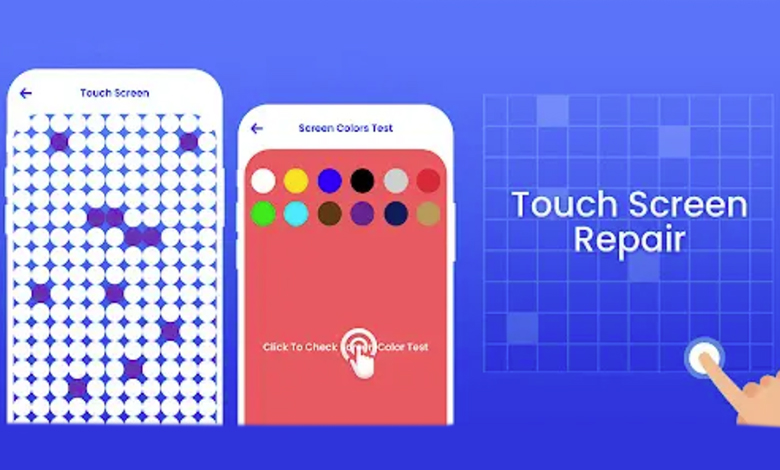
کارکرد این برنامه در تلفنهای شرکتهای گوناگون، متفاوت است. بسیاری از شرکتهای سازنده، گوشیهای خود را با نرخ پاسخگویی بهینه عرضه میکنند. در این موارد، کار زیادی از دست Touchscreen Repair برنمیآید. اما اگر هیچ کار دیگری تاکنون راهگشا نبوده است، ارزش آزمودن دارد.
4- تلفن خود را با صدا یا حرکات صورت کنترل کنید
برای کنترل تلفنتان لازم نیست تنها به لمس صفحه نمایش آن تکیه کنید. روشهای تعاملی دیگری نیز وجود دارد که برپایه صدا یا فناوری تشخیص چهره شما کار میکنند. برنامههای مناسبی در دسترس است که به کمک آنها میتوانید تلفن خود را کاملا از طریق صدا و حرکات صورتتان کنترل کنید. البته صفحه گوشی شما باید تا حدی کار کند که بتوانید این برنامهها را از Play Store دانلود کنید.
اگر چنین نیست و صفحه اصلا کار نمیکند، میتوانید برنامه را از طریق رابط Play Store web ، روی گوشی نصب کنید. با داشتن این برنامهها، میتوانید ورودی صفحه لمسی گوشی خود را تا زمان تعمیر آن غیرفعال کنید.
دسترسی صوتی
برنامه Voice Access گوگل به دستورات شما گوش میدهد. این برنامه به هر کاری که میتوان روی صفحه نمایش انجام داد، شمارهای را اختصاص میدهد و شما میتوانید به جای لمس نماد (آیکون) برنامه یا منو، آن شماره را بیان کنید.
در گوشیهای سری پیکسل گوگل، برنامه Voice Access از پیش نصب شده است. برای دسترسی به آن باید وارد تنظیمات گوشی شوید. سپس به Accessibility و Voice Access بروید و دکمه Use Voice Access را فعال کنید. در گوشیهای دیگر، نخست باید برنامه را دانلود کنید.
Voice Access عبارات ثابتی را برای کارهای اساسی در نظر میگیرد. بنابراین، با گفتن این عبارات میتوانید بدون نیاز به صفحه نمایش با گوشی کار کنید. مثلا برای جابجایی در صفحات، بگویید «Screen Down» یا برای بازگشت به صفحه پیشین، «Go Back» را به زبان آورید.
EVA Facial Mouse Pro
این برنامه دقیقاً همان کاری را انجام میدهد که از نامش پیداست. یعنی یک مکاننمای مجازی روی صفحه نمایش گوشی شما اضافه میکند که میتوانید با حرکات صورت خود با آن کار کنید. برای جابجا کردن نشانگر، فقط باید سر خود را در جهت مناسب حرکت دهید.
وقتی مکاننما روی برنامه و نمادی است که میخواهید آن را برگزینید؛ باید یک یا چند لحظه صبر کنید تا انتخاب شود. همچنین برای دسترسی فوری به بعضی از بخشهای ضروری میتوانید، داک را روشن کنید. منظور از داک، همان نوار پایین صفحه است که برنامهها و ویژگیهای پرکاربردی همچون صفحه خانه را دربرمیگیرد. EVA Facial Mouse Pro با ورودی صوتی نیز کار میکند. بنابراین، در صورت نیاز میتوانید این ویژگی را فعال کنید.
5- یک موس و صفحه کلید خارجی به گوشی وصل کنید
اگر به دلیل مشکلات صفحه نمایش نمیتوانید هیچ برنامهای را نصب کنید، میتوانید این کار را با اتصال یک موس و صفحه کلید خارجی به گوشی خود انجام دهید.

کنترل تلفن اندرویدی با صفحه کلید و موس خارجی معمولا کار سادهای است. تنها باید کابل مناسبی داشته باشید و لوازم جانبی را به کمک آن به گوشی خود وصل کنید. چون گوشی شما تنها یک ورودی USB دارد، برای وصل کردن هر دوی این وسیلهها به آن، به یک دانگل نیاز دارید.
6- اگر صفحه لمسی گوشی شما خیس شد، آن را خشک کنید
ضد آب بودن با مقاوم بودن در برابر آب تفاوت دارد. اگر گوشی خیس خود را روشن نگه دارید، قسمتهای داخلی آن آسیب دائمی خواهند دید. بنابراین، در صورتی که رطوبت و آب به گوشی شما رسید، بهترین کاری که میتوانید انجام دهید این است که دستگاه را خاموش کنید و منتظر بمانید تا خشک شود. برخلاف تصور رایج، برنج راه خوبی برای خشک کردن گوشی نیست.
7- اگر هیچ یک از راهکارها جواب نداد، به یک مرکز خدمات مراجعه کنید
اگر صفحه لمسی گوشی شما تنها به دلیل یک مشکل نرمافزاری کار نکند؛ امیدواریم بتوانید با راههایی که در بالا بررسی شد، مشکل را حل کنید. در غیر این صورت، باید به مراکز خدماتی مراجعه کنید. اگر خوش شانس باشید، یک متخصص میتواند صفحه لمسی گوشی اندرویدی شما را تعمیر کند. اگرچه، ممکن است بسته به دستگاه، هزینه تعمیر آن بالا باشد. ولی اگر گوشی قابل تعمیر نبود، باید گوشی نو بخرید.
ضمنا اگر نمیخواهید دوباره به مرکز خدمات و تعمیرات مراجعه کنید، بهتر است مطمئن شوید که بقیه اجزای تلفنتان به خوبی کار میکنند.
صفحه لمسی گوشی اندروید خود را که به لمس پاسخ نمیدهد، تعمیر کنید
صفحه لمسی اندروید شما ممکن است به دلایل مختلف کار نکند. امیدواریم این مشکل به کمک یکی از راهحلهای بالا برطرف شود. اگر نشد، شاید زمان آن رسیده که گوشی بهتری تهیه کنید. فراموش نکنید که تلفنهای هوشمند تا همیشه دوام نمیآورند. سرعت به پایان رسیدن عمر آنها به استفاده روزانه شما و نحوه مراقبت از آن بستگی دارد.








